Szerző:
Helen Garcia
A Teremtés Dátuma:
15 Április 2021
Frissítés Dátuma:
1 Július 2024
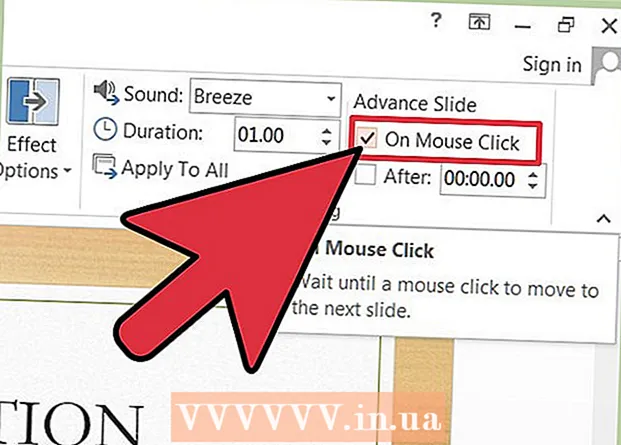
Tartalom
A Microsoft PowerPoint olyan program, amely lehetővé teszi a felhasználók számára, hogy diák segítségével elektronikus prezentációkat készítsenek. A felhasználó annyi diát hoz létre, amennyit ki kell töltenie szöveggel, képekkel és hanggal. Miután kitöltötték, a diák diavetítéssé válnak, amely segítség nélkül folyik egyik diáról a másikra. Az egyik elérhető diavetítés -készítő opció az átmenet hozzáadása a diák között. A diák közötti átmenetek illeszkednek a köztük lévő résekhez, így az előadások gyakran simábbak és érdekesebbek. Az alábbi lépésekkel különböző diaátmeneteket hozhat létre a PowerPointban.
Lépések
 1 Hozzon létre egy prezentációt.
1 Hozzon létre egy prezentációt.- Mielőtt hozzákezdene az átmenetek hozzáadásához, járja végig a PowerPoint diavetítés létrehozásának folyamatát.
 2 Módosítsa a dokumentumot a "Diarendező nézetben".’
2 Módosítsa a dokumentumot a "Diarendező nézetben".’ - Kattintson a program bal oldalán található négy kis négyzetes gombra. Ez rendezett indexképeket hoz létre az összes diáról.
 3 Határozza meg azokat a diákat, amelyek között átmeneti hatást szeretne elérni.
3 Határozza meg azokat a diákat, amelyek között átmeneti hatást szeretne elérni.- Válassza ki az átmeneti pontot az 1, 2 vagy az összes dia között.
 4 Böngésszen a különböző átmeneti effektek között.
4 Böngésszen a különböző átmeneti effektek között.- Lépjen a "Diavetítés" elemre a felső menüben, és válassza a "Diaátmenetek" lehetőséget a lehetőségek kiválasztásához.
- Vegye figyelembe a rendelkezésre álló átmenetek jelentős számát. A lista "Vakok vízszintesen" -vel kezdődik, és "Törlés" -vel végződik. E kettő között legalább 50 különböző lehetőség van, mindegyiknek saját hatása van.
- Kattintson az átmenetek egyikére, ha gyors példát szeretne látni arra, hogyan néz ki.
 5 Adjon hozzá egy átmenetet.
5 Adjon hozzá egy átmenetet.- Kattintson a dia indexképére, ahová be szeretné illeszteni az átmenetet. A dia körül fekete doboznak kell kialakulnia, jelezve, hogy a dia ki van választva.
- Válassza ki a "Diavetítés" fület, majd a "Diaátmenetek" elemet, hogy visszatérjen az átmeneti effektusok képernyőjéhez.
- A legördülő menüben válasszon egyet az átmenetek közül.
- Válassza ki azt a sebességet, amellyel az átmenetet mozgatni szeretné. A választás lehet lassú, közepes és gyors.
- Kattintson az "Alkalmaz" gombra.
- Nézzen meg egy kis ikont a dia alatt, amelyhez átmenetet adott. Úgy néz ki, mint egy dia, amelynek nyílja jobbra mutat.
 6 Több átmenet hozzáadása több diához.
6 Több átmenet hozzáadása több diához.- Kattintson az egyik diákra, amelyhez az átmenetet hozzáadta, majd tartsa lenyomva a "Shift" billentyűt, és az egérrel válassza ki a többi diát, amelyekhez átmeneteket szeretne hozzáadni.
- Ismételje meg a diaátmenet kiválasztásának folyamatát a menüből, majd kattintson az "Alkalmaz" gombra.
 7 Csatlakoztasson átmenetet minden diához.
7 Csatlakoztasson átmenetet minden diához.- Válasszon 1 diát, lépjen az átmeneti effektusok képernyőjére, válasszon egy átmenetet és sebességet, majd az "Alkalmaz" helyett válassza az "Alkalmaz mindenkire" alul. Amikor megnézi a diaképeket, mindegyik alatt egy kis ikonnak kell lennie.
 8 Hang beszúrása az átmenetekbe.
8 Hang beszúrása az átmenetekbe.- Válasszon ki egy diát, és térjen vissza az átmeneti effektusok képernyőjéhez.Keresse meg a „Hang” elemet, és kattintson a legördülő menüre a különböző hangbeállítások megtekintéséhez. Válassza az 1 lehetőséget, és hozzáadódik a meglévő vizuális átmenethez. Hangátmeneteket adhat hozzá minden diához ugyanúgy, mint az átmeneteket a diákhoz.
 9 Állítson be időkeretet az átálláshoz.
9 Állítson be időkeretet az átálláshoz. 10 Kattintson egy diára, és térjen vissza a diaátmenet képernyőjéhez. Vessen egy pillantást az "Előzetes dia" szakaszra. Válassza az "Egérkattintással" vagy az "Automatikusan ____ másodpercenként" lehetőséget. Alapértelmezés szerint az "Egérkattintás" kiválasztása azt jelenti, hogy az előző diáról a másikra való áttérés csak akkor történik meg, ha rákattint az egérre. Válassza az automatikus kiválasztást, és adja meg az átmenet idejét az előző diáról a másikra. Ez lehet ugyanaz az időtartam minden diánál, vagy különböző időintervallum a különböző diáknál.
10 Kattintson egy diára, és térjen vissza a diaátmenet képernyőjéhez. Vessen egy pillantást az "Előzetes dia" szakaszra. Válassza az "Egérkattintással" vagy az "Automatikusan ____ másodpercenként" lehetőséget. Alapértelmezés szerint az "Egérkattintás" kiválasztása azt jelenti, hogy az előző diáról a másikra való áttérés csak akkor történik meg, ha rákattint az egérre. Válassza az automatikus kiválasztást, és adja meg az átmenet idejét az előző diáról a másikra. Ez lehet ugyanaz az időtartam minden diánál, vagy különböző időintervallum a különböző diáknál.
Tippek
- Használjon olyan átmeneteket, amelyek megfelelnek a prezentáció témájának. Abban az esetben, ha professzionális diavetítést készít a vezetők számára, ha ostoba effektusokat vagy túlzott és nem megfelelő hangokat ad hozzá, az értéktelenné teszi a prezentációt.
- A zökkenőmentes hatás érdekében ne adjon meg átmenetet az egyes diák között.



